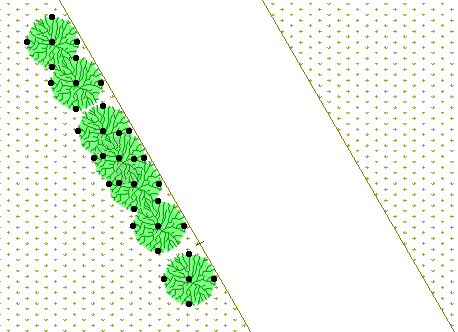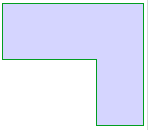
Данные команды (Редактор > Выравнивание) позволяют выровнять выбранные элементы относительно друг друга или по заданному вектору с использованием следующих вариантов:
•Выравнивание элементов по левому или по правому краю;
•Выравнивание элементов по верхнему или по нижнему краю;
•Горизонтальное или вертикальное выравнивание элементов по центру;
•“Специальное” выравнивание элементов относительно любой точки существующего элемента или относительно заданной линии/дуги.
Команды Выравнивания становятся доступны только при выборе, как минимум, двух элементов.
Выравнивание "по правому краю" означает выравнивание по крайнему правому элементу по оси X (например, в окне Плана Этажа, в Разрезе или в 3D). Выравнивание по "левому краю" подразумевает крайний левый выбранный элемент по оси X.
Выравнивание "по верхнему краю" подразумевает выравнивание по верхнему элементу по оси Y, а "по нижнему краю" - элемент с наименьшим значением координаты Y.
Определение левой/правой/верхней/нижней/центральной точки элемента осуществляется на основе его габаритного контейнера.
Предположим, мы хотим выровнять данный угловой стол относительно другой мебели:
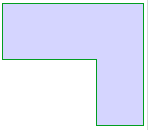
ARCHICAD будет использовать центральную точку габаритного прямоугольника стола (показан красным цветом):
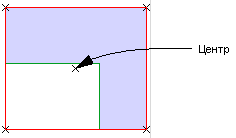
Примечание: Если необходимо использовать другую точку выравнивания элементов, воспользуйтесь Специальным Выравниванием (Редактор > Выравнивание > Специальное Выравнивание).
Как Осуществляется Выравнивание Элементов
1.Выберите элементы, которые требуется выровнять.
2.Воспользуйтесь меню Редактор > Выравнивание и выберите одну из следующих команд:
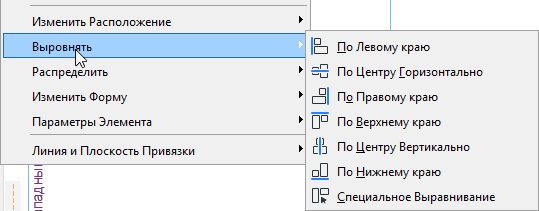
По Левому краю. Активация команды Редактор > Выравнивание > По Левому краю приводит к выравниванию всех выбранных элементов по левой точке габаритного контейнера крайнего левого элемента.
В качестве примера давайте выполним выравнивание трех окон по левому краю в окне Разреза.
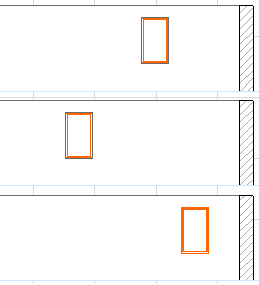
Выберите все три окна и воспользуйтесь командой Редактор > Выровнять > По Левому краю.
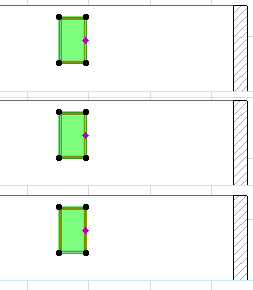
Справа: Активация команды Редактор > Выравнивание > По Правому краю приводит к выравниванию всех выбранных элементов по правой точке габаритного контейнера крайнего правого элемента.
•В приведенном ниже примере крайним правым элементом является дугообразная стена; остальные стены (их крайние правые точки) будут выровнены по крайней правой точке ограничивающего прямоугольника дугообразной стены.
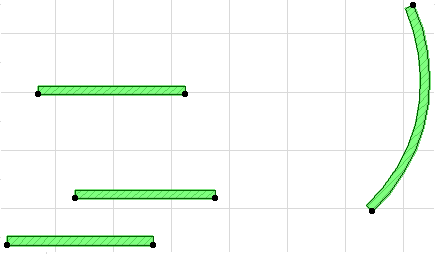
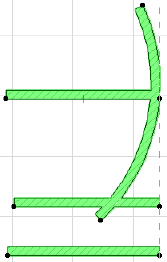
По Верхнему/Нижнему краю. Активация команды Редактор > Выравнивание > По Верхнему краю или По Нижнему краю приводит к выравниванию всех выбранных элементов по верхней (или нижней) точке габаритного контейнера верхнего (или нижнего) элемента.
•В приведенном ниже примере нам требуется переместить левое окно таким образом, чтобы его перемычка оказалась на высоте перемычек двух других окон.
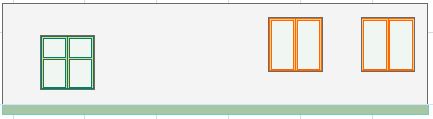
•Чтобы получить нужный результат, следует выбрать все три окна и воспользоваться командой Редактор > Выравнивание > По Верхнему краю.
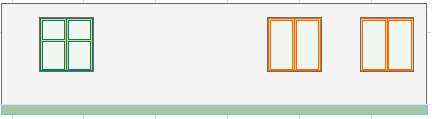
По Центру Горизонтально. Активация команды Редактор > Выравнивание > По Центру Горизонтально позволяет выровнять центральные точки габаритных контейнеров элементов по центральной точке массива элементов, расположенной на горизонтальной оси.
По Центру Вертикально. Активация команды Редактор > Выравнивание > По Центру Вертикально позволяет выровнять центральные точки габаритных контейнеров элементов по центральной точке массива элементов, расположенной на вертикальной оси.
•На приведенной ниже иллюстрации мы выполнили выравнивание выбранных объектов мебели По Центру Вертикально.
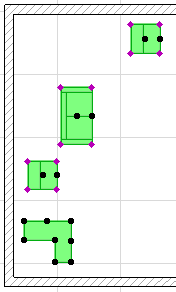
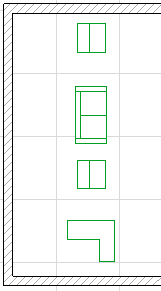
Команда Редактор > Выравнивание > Специальное Выравнивание обладает большей гибкостью настроек. С ее помощью можно задать выравниваемую точку и относительно чего должны выравниваться элементы: относительно временной линии/дуги или любой существующей линии/ребра.
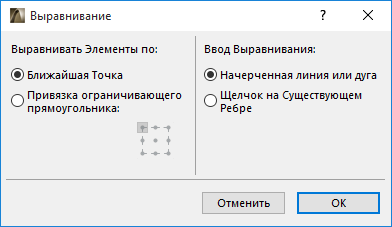
В следующем примере нам требуется выровнять выбранные деревья относительно края парковой дорожки.
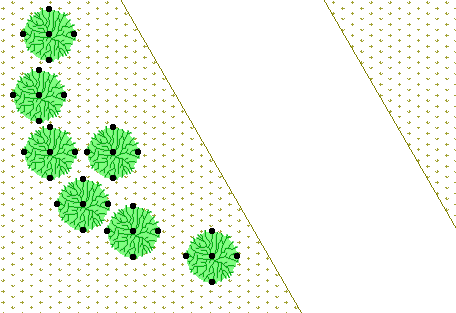
Воспользуйтесь командой Редактор > Выравнивание > Специальное Выравнивание и в открывшемся диалоге выберите вариант Ближайшая Точка: все деревья будут выровнены таким образом, что ближайшая точка габаритного прямоугольника каждого дерева будет расположена на крае дорожки.
Установите переключатель в положение Линия или сторона элемента, на которой сделан щелчок.
Нажмите кнопку ОК, чтобы закрыть диалог, и щелкните мышью на границе дорожки (в нашем случае это ребро 3D-сетки). Деревья будут выровнены вдоль дорожки.